今天为大家介绍的是安装ghost纯净版win7旗舰版教程,其实关于安装ghost纯净版win7旗舰版教程还是非常简单的,那安装ghost纯净版win7旗舰版的方法有哪些呢?下面就让win7之家小编为大家介绍安装ghost纯净版win7旗舰版教程吧。
首先要做的就是windows7中文版下载系统镜像和工具,我分享的网盘中,有两个文件夹,一个是32位的系统,一个是64位的系统。至于要下载哪个,简单的区分就是看你的电脑内存,4G以上的内存建议下载64位操作系统,4G以下内存建议下载32位操作系统。
因为软件Onekey ghost需要区分操作系统位数,如果不确定自己的电脑目前操作系统的位数,建议下载工具软件备份中的两个文件以待备用,其中一个不能运行就双击另外一个。另外,如果是32位系统换成64位系统就需要下载32位的Onekeyghost,不是这种情况的话就不用管。
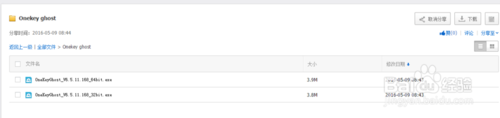
安装ghost纯净版win7旗舰版教程图1
然后就可以根据自己的需要选择下载32位或者64位操作系统文件(下图即为64位系统下载界面)。
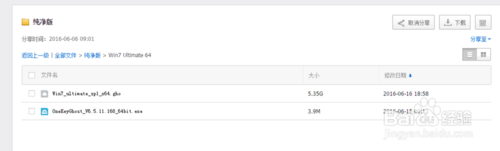
安装ghost纯净版win7旗舰版教程图2
下载完成之后,直接将下载的文件放在任何一个盘符(优盘也行)的根目录之下,也就是进入磁盘的那个位置(如图中所示的那种就是F盘的根目录)。
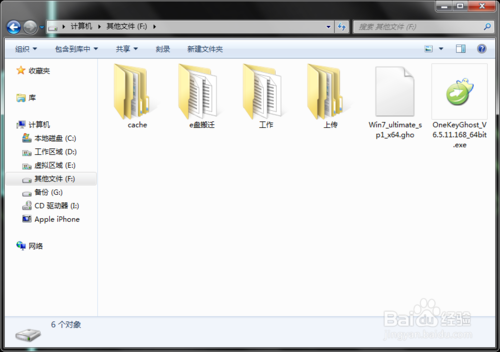
安装ghost纯净版win7旗舰版教程图3
然后双击OneKeyGhost_V6.5.11.168,然后在跳出的界面直接点击确定(不要更改其他设置),然后再接下来的小窗口中选择是。
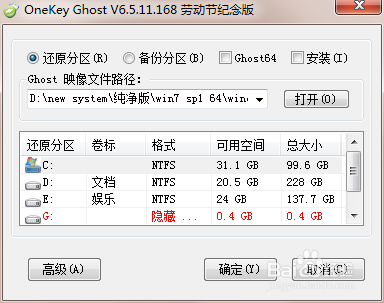
安装ghost纯净版win7旗舰版教程图4
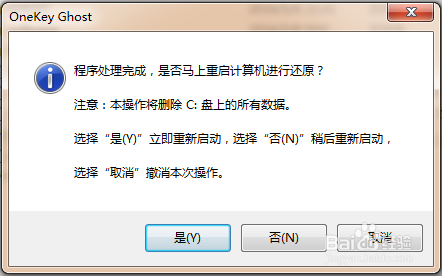
安装ghost纯净版win7旗舰版教程图5
接下来电脑就会重启,然后就会进入自动安装系统操作。
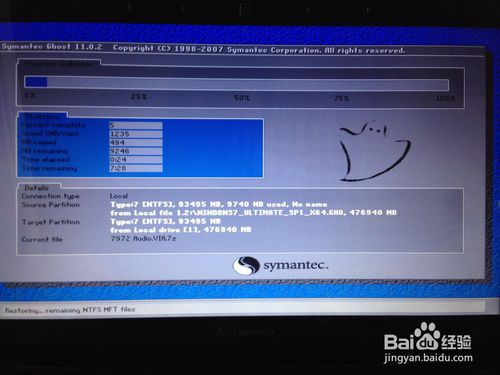
安装ghost纯净版win7旗舰版教程图6
重启几次之后新的操作系统就安装完成了。

安装ghost纯净版win7旗舰版教程图7
以上就是小编为大家介绍的安装ghost纯净版win7旗舰版教程,通过小编为大家介绍的安装ghost纯净版win7旗舰版教程相信大家都有一定的了解了吧,好了,如果大家还想了解更多的资讯敬请关注windows7之家官网吧。
Copyright ©2018-2023 www.958358.com 粤ICP备19111771号-7 增值电信业务经营许可证 粤B2-20231006